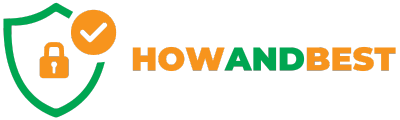VPN洩漏可能會暴露你的IP地址、DNS請求和瀏覽活動給你的ISP或其他監控你網路連線的人,從而使你的網路隱私面臨風險。了解如何檢查VPN洩漏(如DNS、IPv6和WebRTC洩漏),以及如何修復它們以保護你的網路流量。
- VPN洩漏是一種安全漏洞,它可以暴露你的真實IP地址或線上活動。通常發生在低品質的VPN服務上,或由於設定錯誤導致。
- 最常見的VPN洩漏資料類型包括你的IP地址、DNS地址和WebRTC資料。
- 你可以使用我們的VPN洩漏測試工具檢查是否受到影響。
- 如果你的VPN經常洩漏,可以按照本指南中的說明修復它,或者考慮更換更好的VPN服務。
這份指南不僅會教你如何停止這些洩漏,還會揭開VPN洩漏的一些技術細節,並強調其實際後果。
什麼是VPN洩漏?
VPN洩漏是一種安全漏洞,會將你的IP地址、DNS請求或其他個人識別資訊暴露給任何監控你網路連線的第三方。
當一個VPN被描述為「洩漏」時,這意味著一部分你的流量在加密隧道之外傳輸,未能隱藏你的公共IP地址並加密你的網路流量。這是一個基本的失敗,因為它暴露了你的身分和網路活動。
在我們的測試中,我們發現DNS洩漏是最常見的,但其他類型的VPN洩漏包括IP洩漏(包括IPv6洩漏)和WebRTC洩漏。
要了解你的VPN是否有問題,可以使用我們的簡單瀏覽器VPN和種子IP洩漏測試工具,或快速檢查IP洩漏,使用我們的IP地址檢查工具。
讓我們看看三種主要的VPN洩漏類型:
IP地址洩漏
IP(網際網路協定)地址是連接到網際網路或本機網路的裝置的標識符,允許它們彼此定位和通訊。
IP地址也有助於確定設備的地理位置。
IP外洩發生在你的VPN服務未能用它自己的IP地址掩蓋你的真實公共IP地址時,造成嚴重的隱私風險,因為你造訪的任何網站都可以看到你的真實位置,並可能識別你。
有兩種類型的IP地址,IPv4和IPv6,任一種都可能洩漏。
雖然IPv4洩漏比IPv6洩漏少得多,但我們的最新研究表明,多達15%的免費Android VPN存在IPv6洩漏,而IPv4洩漏僅為3%。
除非你的VPN軟體內建了IPv6洩漏保護,否則唯一阻止這種洩漏的方法是在你的裝置上停用IPv6流量。不幸的是,這在iOS和Android上是不可能的。
IPv6洩漏同樣危險,網站可以造訪你的真實位置,你的ISP可以追蹤你的網路歷史記錄。
高品質的VPN應該包括一個殺開關,以保護你的IP地址,以防連線意外中斷。然而,我們的VPN殺開關測試顯示,許多頂級服務在更改伺服器時仍然會洩漏你的IP地址。
DNS洩漏
DNS(網域名稱系統)通常被描述為網際網路的電話簿。它將網域名稱翻譯成瀏覽器載入網際網路資源(如網站)所需的IP地址。
每當你造訪一個網站時,你的瀏覽器會向DNS伺服器發送查詢,DNS伺服器會尋找與網域相關的IP地址。然後,它將與該IP地址通訊並請求網站。
同樣的事情也發生在你使用Netflix或任何其他連接到網路的應用程式時。
通常,這個過程由你的ISP的DNS伺服器執行,這些伺服器通常會記錄請求及其關聯的IP地址。
VPN應該加密你的DNS查詢並將其路由到它自己的私人DNS伺服器。
最常見的DNS洩漏類型發生在你的VPN未能重新路由你的DNS請求,而是將它們路由到你的ISP的預設DNS伺服器,或未經你同意將其路由到第三方伺服器。
為了找到你的設備正在使用哪些伺服器,你可以使用我們的工具測試你的DNS伺服器。
許多VPN預設使用Google、Cloudflare或OpenDNS運行的DNS伺服器。例如,我們的測試顯示,超過一半(57%)的免費Android VPN是這麼做的。
雖然將你的VPN配置為使用這些公共DNS伺服器可以解決DNS洩漏,但你的VPN不應該默認這種行為,因為它會在你不知情的情況下將你的互聯網活動暴露給第三方。
有些VPN也會在隧道外洩漏DNS請求,暴露給你的ISP或任何其他監控你網路流量的人。
為什麼會發生DNS外洩?
- VPN服務問題:一些VPN可能在其端配置錯誤的DNS設置,或者它們不運行自己的DNS伺服器。
- 使用者設定錯誤:裝置上的軟體更新或手動變更網路設定可能導致它使用錯誤的DNS伺服器。
- 第三方軟體:安裝在裝置上的其他應用程式可能會在你不知情的情況下更改DNS設定。
- ISP DNS重定向:你的ISP可能正在重定向DNS查詢,可能繞過你首選的配置。
- 惡意軟體:惡意軟體可以更改裝置的DNS設置,並將DNS查詢重新導向到惡意伺服器。
- DNS欺騙:網路攻擊者可以攔截DNS查詢並傳回虛假的回應。
WebRTC洩漏
WebRTC(Web即時通訊)是一種開源技術,允許網頁瀏覽器和行動應用程式即時通信,啟用視訊會議、語音通話和點對點檔案共享等功能,而無需擴充或額外軟體。
在Chrome、Firefox和Safari等流行瀏覽器中預設為啟用。
WebRTC洩漏發生在VPN未能阻止用戶的IP地址和其他識別資訊暴露給網站和第三方時,這是由於WebRTC技術建立直接點對點連接的方式造成的。
哪些VPN服務外洩資料?
我們已經評估了超過65種VPN,並對每個服務進行了IP、DNS和WebRTC洩漏測試。
我們的測試顯示,一些在Apple和Google應用程式商店上下載最多的VPN在DNS或WebRTC洩漏方面洩漏了一些用戶資料。
我們最近測試了100種最受歡迎的免費Android VPN,震驚地發現其中有88種有洩漏。 DNS洩漏最常見-暴露了83種VPN的網路流量,但17個應用程式存在多種VPN外洩。
如何修復VPN洩漏(IP、DNS、WebRTC等)
如果你關心線上隱私,投資可靠且安全的VPN是最簡單且最重要的決定。
如果你測試了VPN並發現了洩漏問題,可以按照本部分的說明進行修復,防止VPN洩漏。
如果目前的VPN經常洩漏數據,你還應該考慮訂閱更安全的VPN提供者。
如何修復IP地址洩漏
修復IP洩漏將取決於你被指派的IP地址類型。如果你的VPN確實洩漏了你的IPv4地址,唯一的解決方法是更換VPN供應商,雖然在切換之前有幾個簡單的步驟你應該檢查。
然而, IPv6洩漏通常可以在設備的設定中解決。
如何修復IPv4洩漏
- 斷開並重新連接你的VPN。確保VPN已開啟。
- 確保你的網頁瀏覽器未被VPN無意中拆分隧道。
- 開啟一個新的瀏覽器視窗並檢查你的IP地址。
- 如果你的真實IPv4地址仍然顯示,試試以下步驟再決定是否要更換VPN提供者:
- 確保你的VPN軟體是最新的。
- 檢查是否有軟體衝突,例如同時執行其他VPN或代理服務。
- 聯絡你的VPN提供者的支援團隊尋求協助。
如何修復IPv6洩漏
如果你已被指派IPv4地址,且沒有IPv6地址,則不需要擔心IPv6洩漏。
但是,如果你確實有IPv6地址並且被你的VPN洩漏,請按照以下步驟操作:
- 確保你的VPN已開啟。
- 確保你的網頁瀏覽器未被VPN拆分隧道。
- 確保你使用的是可以處理IPv6流量的VPN協議,例如Wireguard或正確配置的OpenVPN。
- 檢查你的VPN設定選單,確保’IPv6洩漏保護’已啟用。
- 開啟一個新的瀏覽器視窗並檢查你的IP地址。
- 如果你的真實IPv6地址仍然顯示,你有兩個選擇:更換VPN或在電腦上停用IPv6。
如何在不同裝置上停用IPv6
由於大多數VPN既不支援IPv6,也沒有封鎖它的選項,你將需要在裝置上停用IPv6流量,並改用IPv4,以修復洩漏。
如何在Windows 11上停用IPv6
- 右鍵點選系統托盤中的’網路’或’WiFi’圖標,選擇’網路和網路設定’。
- 點選’進階網路設定’。
- 在’相關
設定’下,點選’更多網路介面卡選項’。
- 右鍵點選目前的網際網路轉接器,選擇’屬性’。
- 在’網路’標籤中,取消選取’網際網路協定版本6(TCP/IPv6)’,點選’確定’,並重新啟動電腦。
- 重新啟動後,驗證IPv6是否不再洩漏。
如何在Windows 10上停用IPv6
Windows 10的步驟與Windows 11非常相似,儘管某些選項的名稱稍有不同。
在步驟4中,例如,請尋找’更改適配器選項’。
如何在macOS上停用IPv6
禁用IPv6有兩種方法:
- 透過系統偏好設定:
- 從Apple選單開啟’系統偏好設定’。
- 點選’網路’,選擇你的網路連接,點選’進階’。
- 在’TCP/IP’選項卡中,將’配置IPv6’設定為’關閉’或’僅限本地連結’。
- 點選’確定’以套用變更。
- 使用終端:
- 從’應用程式’>’實用工具’中開啟’終端’。
- 列出網路介面:
networksetup -listallnetworkservices - 停用Wi-Fi的IPv6:
networksetup -setv6off Wi-Fi - 停用網路線的IPv6:
networksetup -setv6off Ethernet - 更改會立即生效。檢查IPv6洩漏。
- 若要重新啟用IPv6,請使用:
networksetup -setv6automatic Wi-Fi或networksetup -setv6automatic Ethernet
如何在iOS或Android上停用IPv6
你無法在iPhone、iPad或Android裝置上在系統層級停用IPv6。如果這些裝置上的VPN應用程式無法防止IPv6洩漏,應考慮更換更安全的VPN。
如何在路由器上停用IPv6
停用IPv6的確切步驟取決於你的路由器品牌。然而,一般步驟如下:
- 在瀏覽器網址列中輸入
192.168.0.1以載入路由器的管理面板。 - 使用你的憑證登錄,通常在路由器底部找到。
- 導航到進階設定。
- 找到並停用IPv6流量。
- 儲存更改。
如果目前的路由器不支援停用IPv6,考慮更換一個支援的路由器。這將使你對網路設定有更多控制,並幫助防止IPv6洩漏。
如何修復DNS洩漏
你的VPN可能會因為多個原因洩漏DNS請求。幸運的是,有一些簡單的方法可以修復最常見的問題。
如果你手動將設備的DNS設定為Google等第三方服務,可以安全忽略任何DNS洩漏。為確認,請使用我們的DNS伺服器測試,確保設備正在使用你選擇的伺服器。
如果你沒有手動更改設備的DNS,並且它仍然使用ISP的預設伺服器,即使使用VPN,你的VPN正在洩漏。
修復這些DNS洩漏的最有效方法是切換到維護自己零日誌DNS伺服器的VPN服務。
如果你不想更換VPN服務,請按照以下說明修復DNS洩漏。
更改你的DNS設置
如果你的VPN沒有自動連接到私有DNS伺服器,你需要透過更改設備的DNS設定手動連接到第三方DNS伺服器。
我們建議選擇不透露你真實位置的第三方DNS伺服器,如穀歌公共DNS或OpenDNS。
以下是操作方法:
如何在Windows 11上變更DNS設置
- 右鍵點選系統托盤中的網路或WiFi圖標,點選設定。
- 點選目前網路(Wi-Fi或網路線)。
- 向下捲動並點擊硬體屬性。
- 點選你的網路介面卡,然後點選屬性。
- 選擇網際網路協定版本4(TCP/IPv4),點選屬性。
- 點選使用以下DNS伺服器地址。
- 輸入
8.8.8.8作為首選DNS伺服器,輸入8.8.4.4作為備用DNS伺服器以使用Google的DNS。 - 對於支援IPv6的路由器,重複步驟5-7,為網際網路協定版本6(TCP/IPv6)設定。
- 連線VPN後檢查DNS地址,確認問題已解決。
如何在Windows 10上變更DNS設置
與Windows 11的開始過程略有不同:
- 右鍵點選系統托盤中的網路或WiFi圖標,點選開啟網路和Internet設定。
- 選擇更改適配器選項。
- 找到你目前用來連接網路的轉接器,右鍵點選它,然後點選屬性。
- 從步驟5繼續。
如何在macOS上更改DNS設置
- 開啟系統偏好設定,然後選擇網路。
- 選擇目前使用的轉接器(以綠色點表示),然後點選進階。
- 點選DNS選項卡,然後點選左下角的+圖示。
- 輸入
8.8.8.8,按回車替換預設的DNS伺服器。 - 再次點擊+圖標,輸入
8.8.4.4,按回車以更改為Google的DNS。 - 連線VPN後檢查DNS地址,確保問題已解決。
如何在iOS設備上更改DNS設置
- 開啟設定應用程式。
- 點選Wi-Fi,然後點選連接網路旁的i符號。
- 捲動至DNS部分,點選設定DNS,然後點選手動>新增伺服器。輸入
8.8.8.8、8.8.4.4,然後點選儲存。 - 檢查DNS地址,確保更改正常運作。
如何在Android裝置上更改DNS設置
- 開啟設定應用程式。
- 點選連線>更多連線設定>私有DNS。
- 選取‘私有DNS提供者主機名稱’,在下方欄位輸入
dns.google,然後點選儲存。 - 檢查DNS地址,確保更改正常運作。
更新你的OpenVPN版本
一些ISP使用透明DNS代理來捕獲和重定向網路流量,確保你的請求發送到他們自己的伺服器。
透明DNS代理有效地在不通知用戶的情況下’強制’DNS洩漏。大多數洩漏檢測網站和線上工具可以像普通DNS洩漏一樣識別透明DNS代理。
最新版本的OpenVPN協定有一個簡單的方法來解決這個問題:
- 找到你試圖連接的伺服器的.ovpn或.conf文件,通常在
C:\Program Files\OpenVPN\中。有關更多信息,請閱讀OpenVPN手冊。 - 在編輯程式中開啟文件,如記事本,並在底部新增
block-outside-dns。 - 重新執行DNS洩漏測試,檢查洩漏是否已解決,並尋找任何其他問題。
如果你還沒更新到最新版本的OpenVPN,請更新。如果你的VPN服務不支援這一點,或使用舊版的協議,考慮切換到其他VPN服務。
大多數高級VPN服務都有自己的解決方案來解決透明代理問題。有關更多詳細信息,請聯繫提供者的客戶支援。
停用Teredo
Teredo是一個內建的Windows功能,旨在幫助IPv4和IPv6共存,透過允許IPv6地址在IPv4連接上傳輸和理解。
然而,由於Teredo是一個隧道協議,它有時可能優先於VPN的加密隧道,導致DNS洩漏。
以下是如何在Windows裝置上停用Teredo:
- 開啟命令提示字元,輸入
netsh interface teredo set state disabled。 - 按回車鍵停用Teredo。
- 重新執行DNS洩漏測試,檢查洩漏是否已解決,並尋找任何其他問題。
停用Teredo後,可能偶爾會遇到某些網站或伺服器的問題,但對於VPN使用者來說,這是一個更安全的選擇。
如何修復WebRTC洩漏
WebRTC洩漏主要是瀏覽器問題,修復它們可能需要的不僅僅是選擇一個好的VPN。
如果你的VPN在瀏覽器擴充功能中提供’停用WebRTC’功能,請啟用它。
如果沒有,你需要在瀏覽器設定中停用WebRTC。以下是流行瀏覽器的操作方法:
停用Google Chrome或Microsoft Edge中的WebRTC
- 安裝像WebRTC Leak Prevent或uBlock Origin這樣的擴充功能。
2.
為了更好的效果,使用允許直接停用WebRTC的瀏覽器。
如何在Mozilla Firefox中停用WebRTC
- 在網址列中輸入
about:config,點選接受風險並繼續。 - 切換
media.peerconnection.enabled為false。 - 重新測試WebRTC洩漏,確保問題已解決。
如何在Safari中停用WebRTC
- 在進階設定中啟用顯示開發選單在功能表列。
- 在開發選單中,取消選取啟用舊版WebRTC API(如果有)。
- 重新測試洩漏。
如何在Opera中停用WebRTC
- 前往設定>進階>隱私權和安全性。
- 在WebRTC部分勾選停用非代理UDP並儲存變更。
- 重新測試洩漏。
如何在Brave中停用WebRTC
- 在設定>防護中將指紋辨識封鎖設定為嚴格,可能會破壞網站。
- 在附加設定>隱私權與安全性中,將WebRTC IP處理策略變更為停用非代理UDP。
- 重新測試洩漏。
如何修復HTML5地理位置洩漏
如果測試洩漏後,地圖上仍顯示你的真實位置,可能有兩種情況。一種是你的公共IPv4或IPv6地址仍在洩漏。要修復這個問題,請按照上述步驟操作。
如果問題仍然存在,可能是HTML5地理位置洩漏在揭示你的真實位置。
此技術使用一些VPN無法保護的方法來確定你的位置,例如偵測附近的WiFi熱點,透過蜂巢資料三角測量你的位置。
若要修復這些位置洩漏,在瀏覽器中停用HTML5地理位置或使用內建HTML5洩漏保護的ExpressVPN瀏覽器擴充功能。
以下是在流行的網頁瀏覽器中停用HTML5地理位置的方法。記得之後清除瀏覽器的快取、cookie和歷史記錄。
如何在Google Chrome中停用HTML5地理位置
- 在Chrome中,前往設定>隱私和安全>網站設定。
- 在權限下,點選位置。
- 確保造訪前詢問(建議)已開啟。
這不會完全停用HTML5地理位置,但會允許你為每個造訪的網站選擇是否啟用或停用它。
如何在Mozilla Firefox中停用HTML5地理位置
- 在Firefox網址列輸入
about:config,點選接受風險並繼續。 - 輸入
geo.enabled在搜尋欄中。 - 雙擊標示為
geo.enabled的欄,將其設定為false。
如何在Safari中停用HTML5地理位置
- 前往偏好設定>隱私,勾選防止跨網站追蹤。
- 在網站標籤中,選擇位置,將其設定為拒絕所有網站。
如何在Microsoft Edge中停用HTML5地理位置
- 在Windows電腦上按Win + I開啟設定。
- 前往隱私權>位置。
- 關閉允許應用程式造訪你的位置。
- 在位置歷史記錄下方點選清除。
如何在Opera中停用HTML5地理位置
- 在Opera網址列中輸入
about:config。 - 前往進階>隱私和安全>網站設定>位置。
- 將造訪前詢問(建議)切換為關閉。
如何停用Flash
Flash已經過時且有安全風險。它很快就會從所有流行瀏覽器中完全移除。如果我們的測試告訴你Flash仍在瀏覽器中啟用,請按照以下步驟停用它。(This article is created by how&best)
Google Chrome
最新版本的Chrome中Flash預設已停用,所以你不需要做任何事。
如果你因為某些原因想繼續使用舊版的Chrome,阻止Flash的步驟如下:
- 開啟Chrome選單,前往設定>隱私和安全。
- 點選網站設定>Flash。
- 確保選擇阻止網站運行Flash。
Mozilla Firefox
- 開啟Firefox選單,選擇附加元件>擴充。
- 尋找Shockwave Flash並選擇從不啟用。
如果你最近才首次安裝Firefox,Shockwave Flash可能不會列為擴充。在這種情況下,你無需擔心。
Microsoft Edge
- 開啟Edge選單,點選設定>Cookies和網站權限。
- 點選Adobe Flash。
- 將使用Adobe Flash Player切換為關閉。
Safari
Safari中Flash預設已停用。你無需做任何事。
Opera
- 複製並貼上opera://settings/content/flash?search=flash到網址列中,按回車。
- 確保旁邊的切換設定為關閉。
再次測試你的VPN以確保Flash已被封鎖。
如何修復資料中心IP
如果你的IP地址被辨識為屬於資料中心,這很可能表示你的VPN正在運作。雖然這種洩漏不一定會暴露你的身份,但它會透露你在使用VPN。
IP地址可以透過連線類型來識別。家庭或行動連線被標記為住宅IP地址,因為資料使用量典型。
資料中心IP地址透過始終大量資料流量輕易識別。大多數VPN IP地址屬於這一類。
要修復這個問題,只需關閉你的VPN或代理。
如何修復種子IP洩漏(TCP和UDP)
如果你在使用VPN下載種子檔案時,請確保你的BitTorrent客戶端不會洩漏你的IP地址。即使你的VPN在其他應用程式和網頁瀏覽中正常運作,這也可能發生。
種子IP洩漏可能來自兩個來源:TCP和UDP。這些協議在透過種子下載檔案時使用,每個協議都有其獨特的解決方法。
如何修復種子TCP IP洩漏
解決方案1:重新啟動你的BitTorrent客戶端並重新新增種子文件
種子IP洩漏的常見原因是開始種子下載之前未連接到VPN伺服器。刪除任何種子,關閉你的BitTorrent客戶端,連接到VPN伺服器,重新新增種子文件,然後在VPN連接和運行時重新測試。
解決方案2:停用IPv6或啟用IPv6保護
有些VPN可能只保護IPv4。如果你有IPv6地址,它可能會洩漏。
如果你的VPN有’IPv6保護’選項,請啟用它。或者,如果有’禁用IPv6’選項,試試這個。這將阻止所有IPv6連接,防止潛在洩漏。
解決方案3:在BitTorrent客戶端中停用任何代理設定
如果你的BitTorrent客戶端設定為透過本地網路上的其他裝置代理,而該裝置未受VPN保護,你的IP地址可能會洩漏。
停用代理並重新測試-代理設定通常在你的BitTorrent客戶端的連線設定選單中找到。
如何修復種子UDP IP洩漏
UDP洩漏非常罕見,修復TCP IP地址種子洩漏的所有解決方案同樣適用於修復UDP IP地址種子洩漏。
儘管不太可能,但有一種情況可能導致你的VPN透過UDP洩漏IP地址:如果你的VPN不支援它。在這種情況下,唯一的解決方案是更換更適合種子下載的VPN。
如何修復種子DNS洩漏
如果在使用VPN下載種子時遇到DNS洩漏,有一個簡單的解決方案可以嘗試。
在嘗試這個解決方案之前,請確保VPN運行並連接到伺服器,然後再打開BitTorrent客戶端並添加任何種子檔案。如果沒有,客戶端可能仍然使用ISP的DNS。
也要檢查你的VPN是否設定為使用一方DNS伺服器,如果有此選項。完成後,你可以嘗試透過更改設備的DNS設定來修復洩漏。
如何將預設DNS伺服器變更為公共DNS伺服器
預設情況下,設備使用ISP的DNS伺服器解析DNS請求(包括來自BitTorrent客戶端的請求)。這可能導致你的ISP識別你正在下載的種子。切換到公共DNS伺服器可以防止這種情況,如上所述。
然而,即使遵循上述步驟,繼續在種子下載時使用VPN也至關重要。